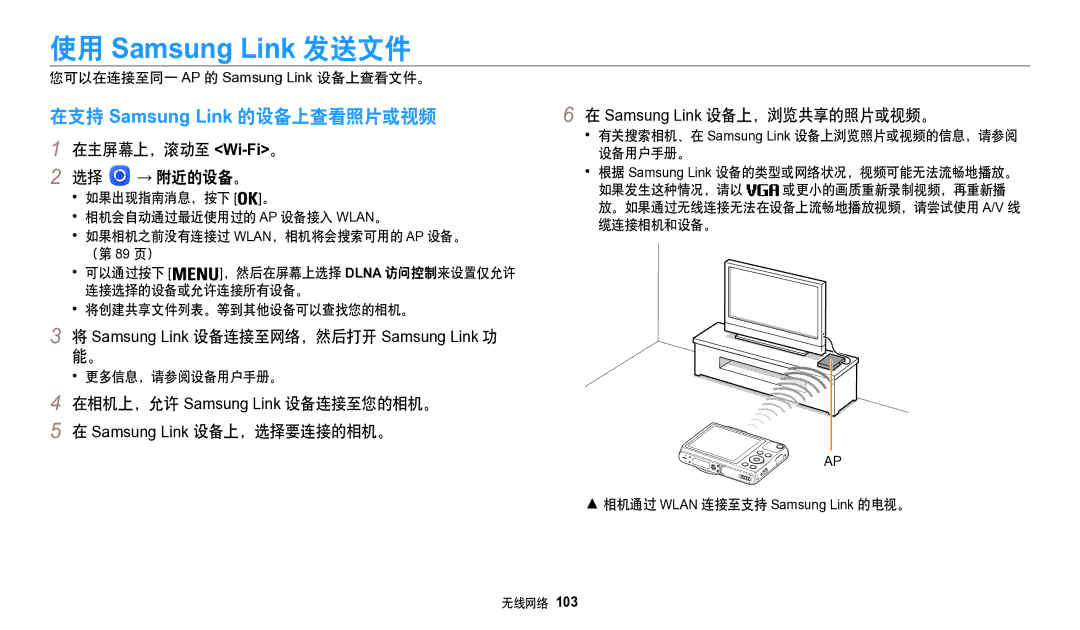使用 Samsung Link 发送文件
您可以在连接至同一 AP 的 Samsung Link 设备上查看文件。
在支持 Samsung Link 的设备上查看照片或视频
1在主屏幕上,滚动至 <Wi-Fi>。
2选择  → 附近的设备。
→ 附近的设备。
•如果出现指南消息,按下 [![]() ]。
]。
•相机会自动通过最近使用过的 AP 设备接入 WLAN。
•如果相机之前没有连接过 WLAN,相机将会搜索可用的 AP 设备。 (第 89 页)
•可以通过按下 [![]()
![]()
![]() ],然后在屏幕上选择 DLNA 访问控制来设置仅允许 连接选择的设备或允许连接所有设备。
],然后在屏幕上选择 DLNA 访问控制来设置仅允许 连接选择的设备或允许连接所有设备。
•将创建共享文件列表。等到其他设备可以查找您的相机。
3将 Samsung Link 设备连接至网络,然后打开 Samsung Link 功
能。
•更多信息,请参阅设备用户手册。
4在相机上,允许 Samsung Link 设备连接至您的相机。
5在 Samsung Link 设备上,选择要连接的相机。
6在 Samsung Link 设备上,浏览共享的照片或视频。
•有关搜索相机、在 Samsung Link 设备上浏览照片或视频的信息,请参阅 设备用户手册。
•根据 Samsung Link 设备的类型或网络状况,视频可能无法流畅地播放。
如果发生这种情况,请以 ![]()
![]() 或更小的画质重新录制视频,再重新播 放。如果通过无线连接无法在设备上流畅地播放视频,请尝试使用 A/V 线 缆连接相机和设备。
或更小的画质重新录制视频,再重新播 放。如果通过无线连接无法在设备上流畅地播放视频,请尝试使用 A/V 线 缆连接相机和设备。
AP
▲相机通过 WLAN 连接至支持 Samsung Link 的电视。
无线网络 103